在没有无线路由器使用的情况下,我们可以把自己的台式机当无线路由器,让其发挥无线wifi的功能,只需简单的几步操作即可,下面分享给大家。
工具/原料
<p>配置了无线网卡的电脑(内置、外置都行)</p>
<p>win7系统</p>
方法/步骤
1
1.点击“开始——所有程序——附件——命令提示符”,右键选择“以管理员身份运行”。切记选择“以管理员身份运行”,否则有可能设置失败。
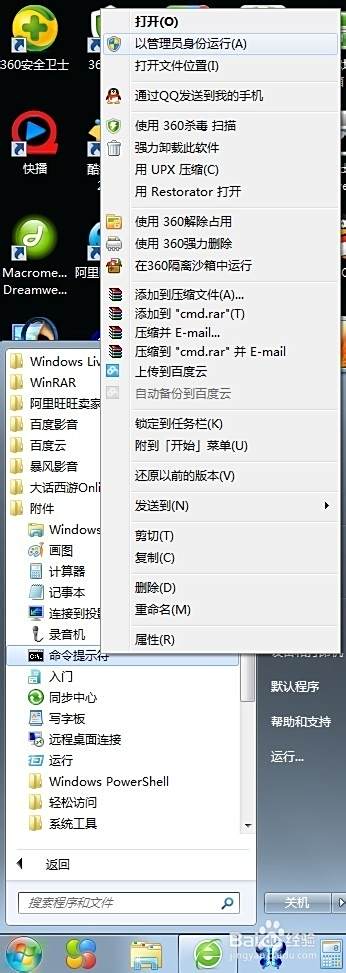

2
在“命令提示符”输入命令“netsh wlan set hostednetwork mode=allow ssid="test" key="1234567890"”,回车。其中,ssid是网络广播的名字,也就是通常说的wifi热点名称;key是密码,这些都是可以自己修改。设置完成先不要关闭“命令提示符”,放在一边或缩小化进行其他设置。

3
点击任务栏右下角的网络连接图标,“打开网络和共享中心——更改适配器设置”,会发现多了“无线网络连接2”(这个名字可能会因不同机子而不同)。
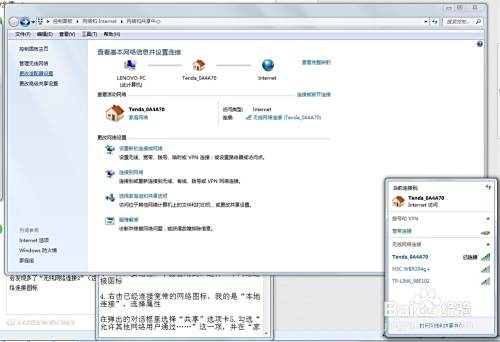
4
右键点击“宽带连接——属性——共享”,勾选“允许其他网络用户通过……”这一项,并在“家庭网络连接”的下拉选项里选择“无线网络连接2”,然后点击确定。这时候,“宽带连接”图标处会多出“共享”字样。
注:因笔者电脑使用无线连接,因此图片示例“宽带连接”处显示“已断开连接”,大家实际操作时按照以上步骤即可。

5
回到“命令提示符”,输入命令“netsh wlan start hostednetwork”回车。

6
设置完成,把手机的WLAN打开,搜索无线网络,就会看到刚才设置的“test”,输入密码“1234567890”,连接就可以上网了。
注意事项
经测试,台式机当无线路由器的信号强度远不及真正的无线路由器,仅限小范围内网络共享,具体视各自信号强度。
再次使用时,只需开机完成第六步即可,切记“以管理员身份运行”
温馨提示:经验内容仅供参考,如果您需解决具体问题(尤其法律、医学等领域),建议您详细咨询相关领域专业人士。 免责声明:本文转载来之互联网,不代表本网站的观点和立场。如果你觉得好欢迎分享此网址给你的朋友。 转载请注明出处:huyis.com/experience/digital/computer/728.html



